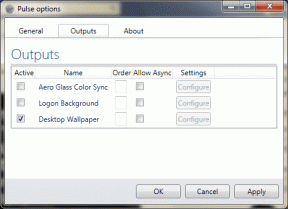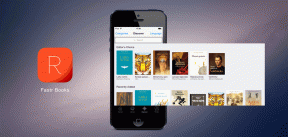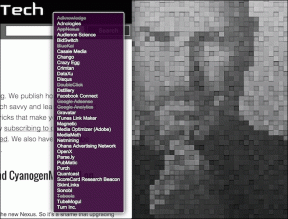6 דרכים להפוך או להפוך תמונה באייפון ובאייפד
Miscellanea / / April 07, 2023
אם יש לך תמונות באייפון שנראות כמו שיקוף או בכיוון ההפוך, תוכל להפוך אותן בקלות לכיוון שתבחר באמצעות Apple Photos או אפליקציות של צד שלישי. בואו נבדוק דרכים שונות להעיף או להפוך תמונה באייפון.
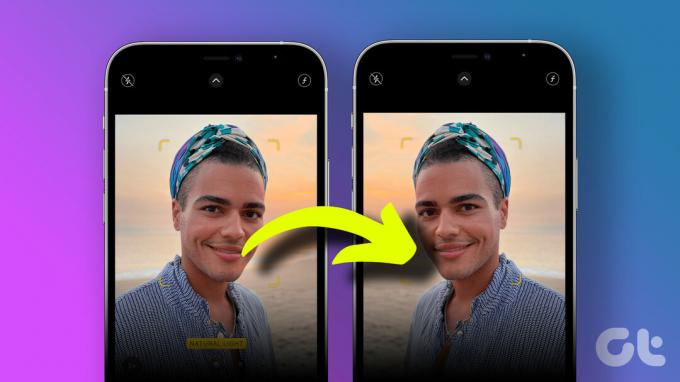
אפילו סקרנו כיצד ליצור אפקט של תמונת מראה וכיצד להפעיל/להשבית תמונות סלפי במראה באפליקציית המצלמה. תוכלו גם להכיר כיצד להפוך תמונות בכמות גדולה באייפון.
הערה: השלבים הבאים יעבדו גם באייפד.
1. כיצד להפוך תמונה הצידה באייפון באמצעות תמונות אפל
בצע את השלבים הבאים כדי להפוך תמונה אופקית באייפון:
שלב 1: הפעל את אפליקציית Apple Photos באייפון שלך.
שלב 2: פתח את התמונה שברצונך להפוך או להפוך.
שלב 3: הקש על כפתור העריכה בחלק העליון כדי לפתוח את העורך.
שלב 4: הקש על סמל סובב/חתוך בתחתית.


שלב 5: כעת, לחץ על סמל המשולש (היפוך) בפינה השמאלית העליונה כדי להפוך את התמונה הצידה.
שלב 6: הקש על כפתור סיום כדי לשמור את התמונה ההופכת.


שים לב שהתמונה המתהפכת תחליף את התמונה המקורית. כדי להחזיר את התמונה המקורית שלך, פתח את התמונה ההופכת באפליקציית התמונות והקש על כפתור העריכה. לאחר מכן, לחץ על הלחצן Revert בתחתית.
עֵצָה: בדוק את הטיפים הטובים ביותר לשימוש באפליקציית Apple Photos באייפון.
2. כיצד להפוך תמונות הפוך באייפון
כדי להפוך תמונה אנכית באייפון, בצע את השלבים הבאים:
שלב 1: הפעל את אפליקציית Apple Photos באייפון שלך ופתח את התמונה שברצונך להפוך הפוך.
שלב 2: הקש על כפתור העריכה ואחריו סמל החיתוך/סיבוב.


שלב 3: הקש על סמל הסיבוב פעמיים כדי להפוך את התמונה על פיה. לאחר מכן, הקש על סיום כדי לשמור את התמונה הפוכה.


3. כיצד להפוך תמונה באמצעות אפליקציה של צד שלישי
בנוסף לאפשרויות המקוריות, אתה יכול גם להשתמש באפליקציה של צד שלישי כדי להפוך תמונות באייפון שלך כפי שמוצג להלן. אנו נשתמש ב-Snapseed כדי להראות כיצד זה נעשה.
שלב 1: התקן את אפליקציית Snapseed באייפון שלך באמצעות הקישור למטה.
הורד את Snapseed
שלב 2: פתח את האפליקציה והקש על כפתור (+).
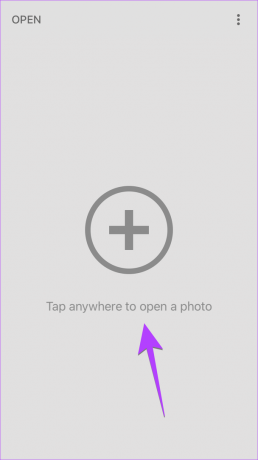
שלב 3: בחר את התמונה שברצונך להפוך.
שלב 4: הקש על כלים בתחתית ובחר סובב מהתפריט.

שלב 5: הקש על הסמל Flip בתחתית כדי לסובב את התמונה הצידה. או לחץ על סמל הסיבוב פעמיים כדי להפוך את התמונה על פיה.
שלב 6: לחץ על סמל סימן ביקורת בפינה השמאלית התחתונה.


שלב 7: לבסוף, הקש על כפתור הייצוא ובחר שמור עותק כדי לשמור את התמונה ההופכת באייפון שלך.
עֵצָה: אם נהנית להשתמש ב-Snapseed, בדוק את המסננים, הטיפים וההגדרות הטובים ביותר של Snapseed.
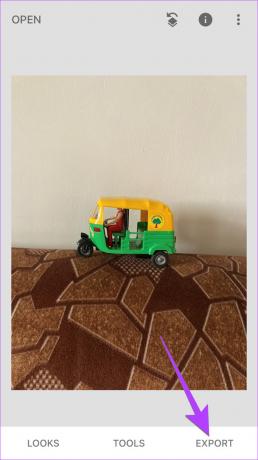

בנוסף ל-Snapseed, אתה יכול גם להשתמש באפליקציות אחרות לעריכת תמונות לאייפון כמו פוטושופ אקספרס, QuickFlip, וכו', או כלים מקוונים כמו pinetools.com כדי להפוך תמונות באייפון.
4. כיצד להפוך תמונות במצלמת אייפון
בנוסף להיפוך תמונת האייפון לאחר לכידתה, ניתן לכבות תכונה זו כדי להימנע מלכידת תמונת המראה באייפון. כך:
שלב 1: פתח את ההגדרות באייפון שלך.
שלב 2: גלול מטה והקש על מצלמה.
שלב 3: גלול מטה אל הקטע קומפוזיציה והפעל את החלפת המצב עבור Mirror Front Camera. עם זאת, אם אתה רוצה להפוך תמונות סלפי, כבה את החלפת המצב הזה.
הערה: ההגדרה Mirror Front Camera זמינה רק במכשירים עם iOS 14 ומעלה.
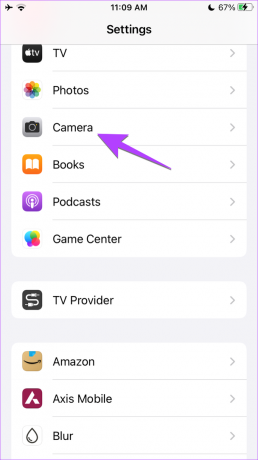

עֵצָה: לבדוק אילו הגדרות מצלמת אייפון אתה צריך לשמור עבור התמונות הטובות ביותר.
5. הפוך מספר תמונות באמצעות קיצורי דרך
אם אתה רוצה להפוך תמונות בכמות גדולה באייפון שלך, תוכל לעשות זאת בעזרת אפליקציית קיצורי הדרך.
שלב 1: התקן ופתח את אפליקציית קיצורי הדרך של Apple באייפון שלך.
הורד את אפליקציית קיצורי הדרך של אפל
שלב 2: פתח את קיצור הדרך Flip Photo GT באמצעות הקישור המופיע למטה. לאחר מכן, הקש על הוסף קיצור כדי להתקין אותו.
הערה: עיין במדריך שלנו על כיצד להתקין קיצורי דרך מותאמים אישית אם אתה נתקל בבעיות כלשהן.
התקן קיצור דרך Flip Photo GT

שלב 3: ברגע שקיצור הדרך Flip photo GT מופיע באפליקציית קיצורי הדרך, הקש עליו כדי להפעיל אותו.

שלב 4: מסך מציג התמונות יופיע. הקש על התמונות כדי לבחור אותן ולחץ על כפתור הוסף בחלק העליון.

קיצור הדרך יתחיל לפעול. לאחר שתסיים, פתח את אפליקציית התמונות. אתה תראה את התמונות ההפוכות של כל התמונות שנבחרו ממש ליד התמונה המקורית.
עֵצָה: לבדוק קיצורי דרך שימושיים לאייפון לשימוש יומיומי.
6. כיצד לשקף תמונה באייפון
כדי ליצור תמונת מראה של תמונה ולשמור את שתי התמונות לצדדים או הפוכים, עליך להיעזר באפליקציה של צד שלישי כפי שמוצג בשלבים הבאים:
שלב 1: התקן ופתח את אפליקציית עורך תמונות המראה באייפון שלך.
הורד את עורך תמונות המראה
שלב 2: הקש על כפתור הגלריה באפליקציה ובחר את התמונה שעבורה ברצונך ליצור אפקט מראה.

שלב 3: בחר את אפקט המראה הרצוי מהאפשרויות בתחתית. החלק ימינה או שמאלה על התמונה כדי להתאים את המרחק בין התמונות.
שלב 4: הקש על סמל השמור בחלק העליון כדי להוריד את התמונה הסופית עם התמונה המקורית והתמונה ההפוכה שלה במסגרת אחת.


אז, אלו היו כל הדרכים שבהן אתה יכול להעיף או להפוך תמונות באייפון. אם יש לך עוד שאילתות, עבור לחלק הבא.
שאלות נפוצות על היפוך תמונה באייפון
כדי לעבור מהמצלמה הקדמית לאחורית או להיפך באפליקציית המצלמה, הקש על סמל שני החצים בתחתית.
הורד ופתח את ה אפליקציית גוגל באייפון שלך. הקש על סמל המצלמה בסרגל החיפוש של Google app כדי לפתוח את Google Lens. בחר את התמונה וגוגל ימצא תמונות דומות. למד איך ל חיפוש תמונות הפוך במכשירים אחרים.
תעשה את ה-Flip
לאחר שהפכת או הפכת את התמונה באייפון שלך, למד כיצד לעשות זאת הוסף סימן מים לתמונות. כמו כן, לדעת כיצד להסיר רקע מהתמונות באייפון.
עודכן לאחרונה ב-03 בפברואר, 2023
המאמר לעיל עשוי להכיל קישורי שותפים שעוזרים לתמוך ב-Guiding Tech. עם זאת, זה לא משפיע על שלמות העריכה שלנו. התוכן נשאר חסר פניות ואותנטי.
נכתב על ידי
מהוויש
מהוויש הוא מהנדס מחשבים בתואר. אהבתה לאנדרואיד ולגאדג'טים גרמה לה לפתח את אפליקציית האנדרואיד הראשונה לקשמיר. הידועה בשם דיאל קשמיר, היא זכתה בפרס נארי שאקטי היוקרתי מנשיא הודו על כך. היא כותבת על טכנולוגיה כבר שנים רבות, והענפים האהובים עליה כוללים מדריכי הדרכה, הסברים, טיפים וטריקים עבור אנדרואיד, iOS/iPadOS, Windows ואפליקציות אינטרנט.